
Kako narediti varnostno kopijo aplikacij Android?
Dva načina, kako narediti varnostno kopijo podatkov o Androidu.
Vsak lastnik pametnega telefona ali tabličnega računalnika na Androidu bo morda potreboval obnovitev oddaljenih aplikacij. Njihova izguba se lahko zgodi po naključju ali morda namerno, in morda je, da je treba informacije nenehno prenašati iz ene naprave v drugo. Toda tako ali drugače, vsakič, da poiščete iste aplikacije na trgu predvajanja in jih prenesete, ni zelo priročno.
Ta članek predstavlja načine, kako ustvariti varnostno kopijo podatkov (varnostno kopiranje), s katerimi lahko po potrebi povrnete vse informacije v svoji napravi.

Kako ustvariti varnostno kopijo na Androidu brez programov tretjih strank?
- Vsak uporabnik Androida ima svoj Google račun in zagotovo veliko ljudi ve, da to ni samo zapis za registracijo naprave v omrežju, ampak tudi shranjevanje podatkov v oblaku. Vse nove informacije, ki se prikažejo v vaši napravi
- Če želite to narediti, morate iti na nastavitve svoje naprave, v meniju "Obnovitev in ponastavitev" izberite in v oknu, ki se prikaže tako, da izberete "Reserve Copy na SD-kartici". Nato morate izbrati, kakšne informacije želite shraniti na kartici. Poleg aplikacij lahko naredite varnostno kopijo sporočil, stikov, fotografij, dnevnikov klicev in tako naprej
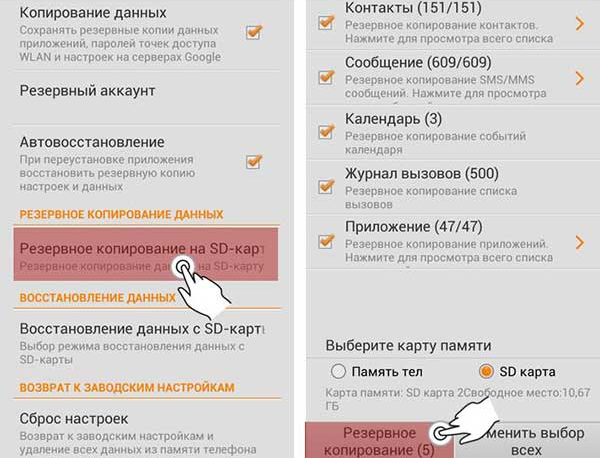
- Ko izberete potrebne informacije za shranjevanje, pritisnite »Varnostno kopijo« in nastavite ime datoteke, v kateri bo vse to shranjeno
- Ko je datoteka uspešno ustvarjena, jo priporočamo, da jo prenesete v računalnik ali ga prenesete na Google Račun računa
Kako ustvariti varnostno kopijo na Androidu s pomočjo ES prevodnika?
- V nekaterih različicah Androida ni podpore za varnostno kopijo s sredstvi sistema, zato se uporabniki zatečejo k različnim aplikacijam, ki so polne na trgu Play. V tem članku bomo upoštevali najpogostejše in priročno, in sicer ES dirigent
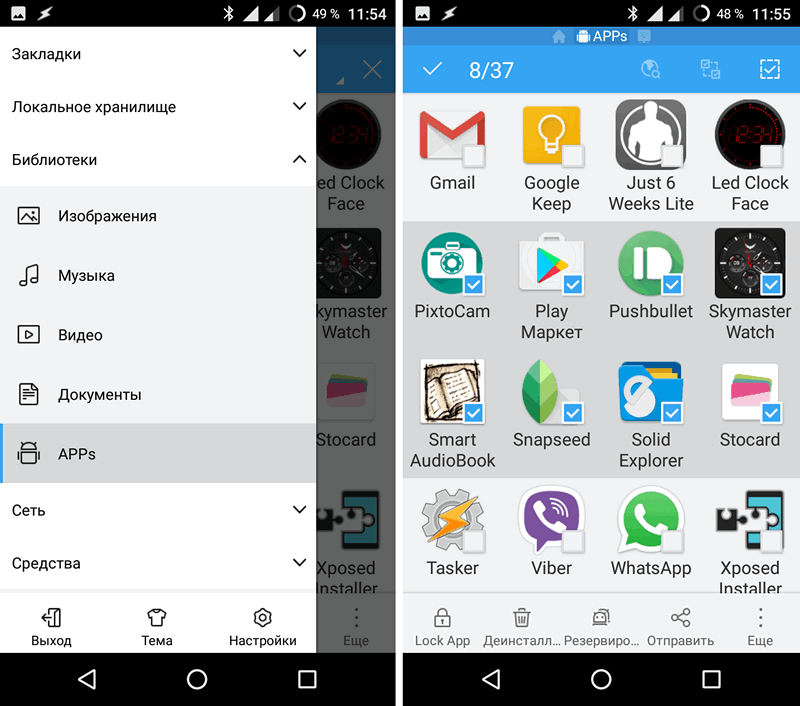
- Prenesite in zaženite program v svoji napravi in \u200b\u200bpojdite na njegov glavni meni. Tam pojdite v razdelek »Knjižnice« in izberite »Aplikacije«. Na napravi boste imeli celoten seznam vseh aplikacij. Zabeležite si tiste, katerih varnostne kopije bi radi shranili
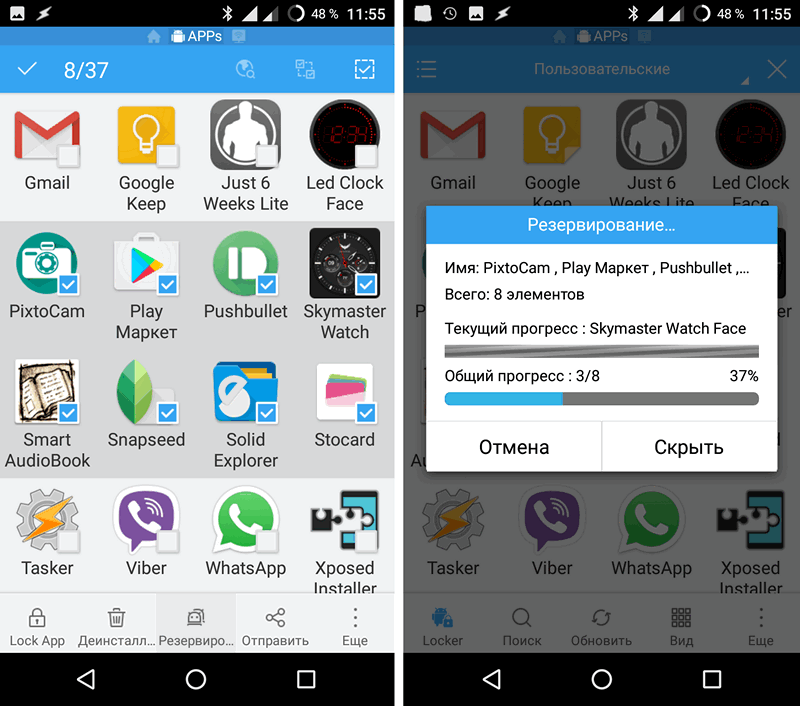
- Ko bodo programi izbrani, zdrsnite skozi gumb »Rezervacija« in počakajte, da arhiviranje prenese
- Po koncu arhiviranja bo pred vami prikazano okno z naslovom z naslovom, kjer je bila shranjena rezervna kopija. To je praviloma, to je mapa aplikacij v korenskem imeniku naprave. Datoteko je treba premakniti od tam na kartico SD in na druge naprave, kot so bliskovni pogon in računalnik, pa tudi nalaganje Googla v oblačno shranjevanje vašega računa. Če je datoteka shranjena v korenski mapi naprave, potem bo pri odlaganju nastavitev v tovarno izginila in obnovila podatke s svojo pomočjo ne bo delovala

- Odpenjanje varnostne kopije je izjemno preprosto. Dovolj je, da se z datoteko APK odpravite v imenik, kliknite nanjo in potrdite namestitev. Počakajte na namestitev in znova zaženite napravo. Po ponovnem zagonu bodo vse aplikacije in stiki znova na voljo
Pomembno: Mnogi uporabniki napačno verjamejo, da aktivirana funkcija sinhronizacije naprave s pomnilnikom v oblaku samodejno ohrani varnostne kopije vseh njihovih aplikacij. To je narobe. Samodejna sinhronizacija shrani samo stike, gesla in nastavitve aplikacij, same namestitvene datoteke niso kopirane na strežnik. Če v telefonu shranjujete pomembne aplikacije in programe, je priporočljivo, da njihovo varnostno kopijo vsaj enkrat na mesec in ročno naložite v shranjevanje v oblaku
